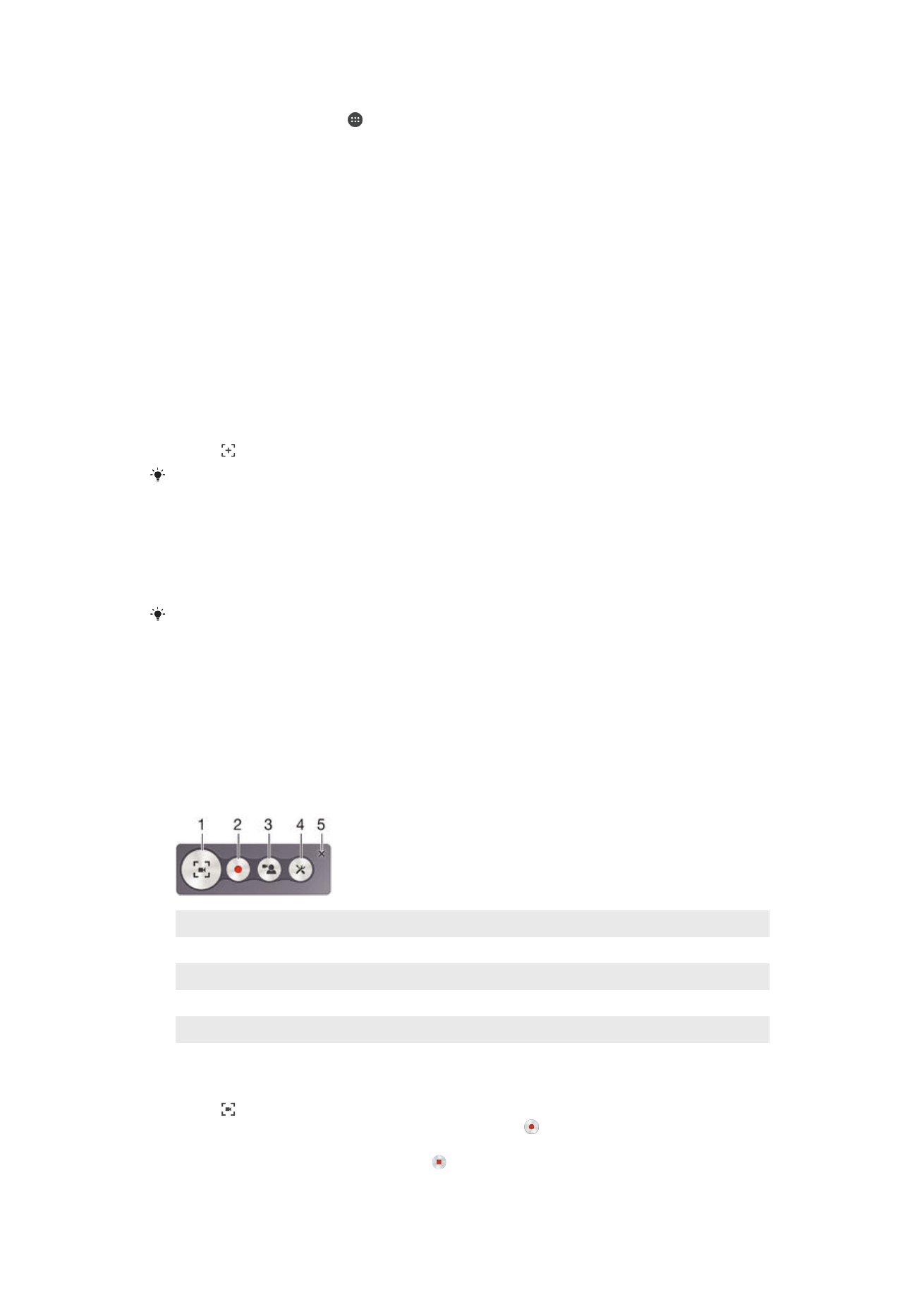
Een schermopname maken
U kunt stilstaande beelden maken van een scherm op uw apparaat als schermopname.
Schermopnames worden automatisch opgeslagen in Album.
Een schermafbeelding maken
1
Houd de aan/uit-toets ingedrukt totdat een venster verschijnt.
2
Tik op
U kunt ook een schermafbeelding maken door de aan/uit-toets en de toets voor volume
omlaag tegelijkertijd ingedrukt te houden. Als de schermafbeelding is gemaakt, kunt u de
toetsen loslaten.
Uw schermafbeelding bekijken
•
Sleep de statusbalk helemaal omlaag en tik op de schermafbeelding die u wilt
bekijken.
U kunt uw schermafbeeldingen ook bekijken in de applicatie Album.
Een schermopname maken
U kunt de functie schermopname gebruiken om video's op te nemen van wat er op het
scherm van uw toestel gebeurt. Deze functie is handig wanneer u bijvoorbeeld
handleidingen wilt maken of video's wilt maken van een spel dat u op uw toestel speelt.
Opgenomen video's worden automatisch opgeslagen in Album.
1
Minimaliseer/Hervat het opnamevenster
2
Maak een schermopname
3
Maak een schermopname wanneer de camera aan de voorkant is geactiveerd
4
Open de instellingen voor schermopname
5
Sluit het venster voor schermopname
Een opname van uw beeldscherm maken
1
Houd de aan/uit-toets ingedrukt totdat een venster verschijnt.
2
Tik op .
3
Als het schermopnamevenster is geopend, tikt u op . De schermopnamefunctie
wordt gestart en er wordt een timerknop weergegeven.
4
Tik op de timerknop en vervolgens op om de opname te stoppen.
23
Dit is een internetversie van deze publicatie. © Uitsluitend voor privégebruik afdrukken.
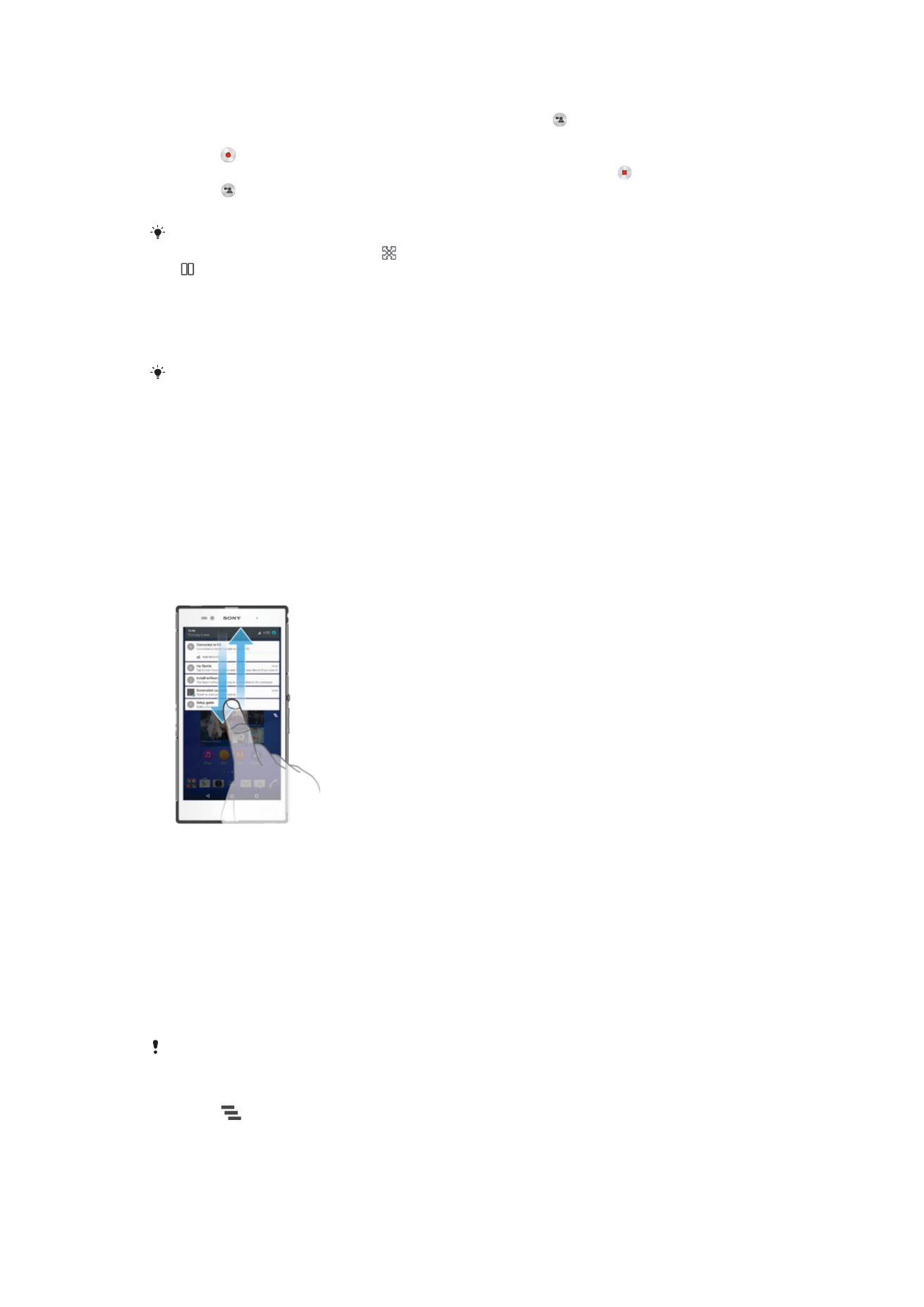
Een schermopname maken wanneer de camera aan de voorkant geactiveerd is
1
Als het schermopnamevenster wordt geopend, tikt u op . Er wordt een venster
geopend met een zoeker voor de camera aan de voorkant.
2
Tik op om uw scherm en de video via de camera aan de voorkant op te nemen.
3
Om de opname te stoppen, tik op de timerknop en vervolgens op .
4
Tik op om het venster met de zoeker voor de camera aan de voorkant te
sluiten.
Om een stilstaand beeld op te nemen met de camera aan de voorkant terwijl u het scherm
aan het opnemen bent, sleept u in de minizoeker om de weergave te vergroten en tikt u op
.
Recente schermopnamen bekijken
•
Sleep de statusbalk omlaag en tik om de meest recente schermopnamen te
bekijken.
U kunt uw schermopnamen ook bekijken in de toepassing Album.